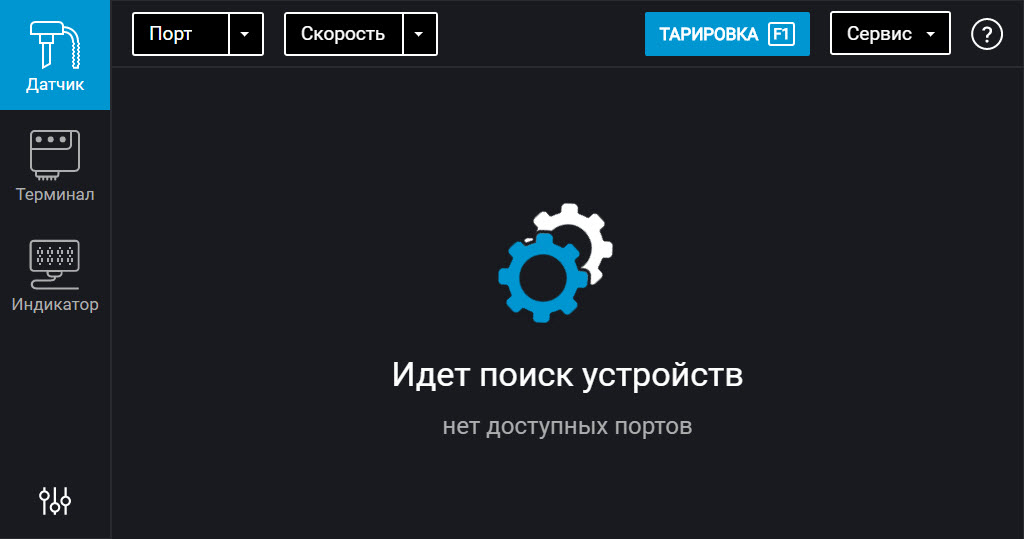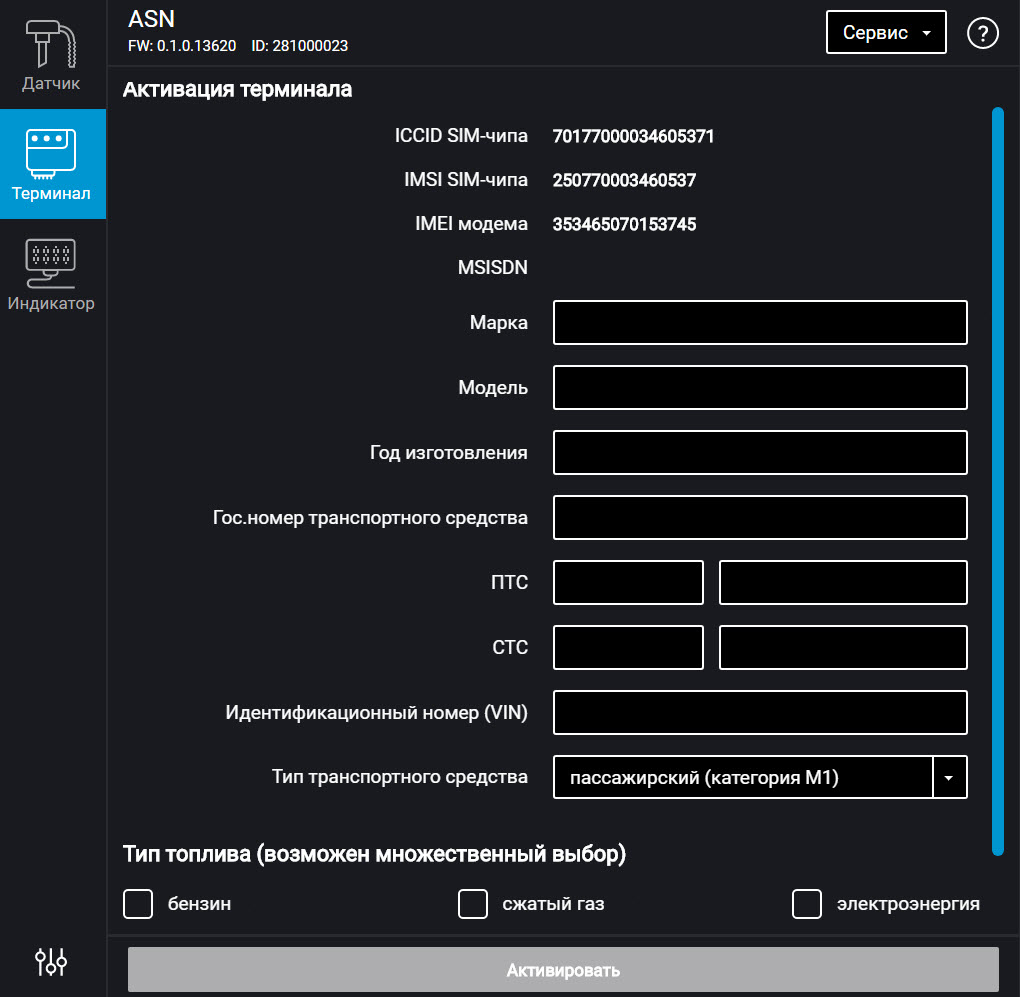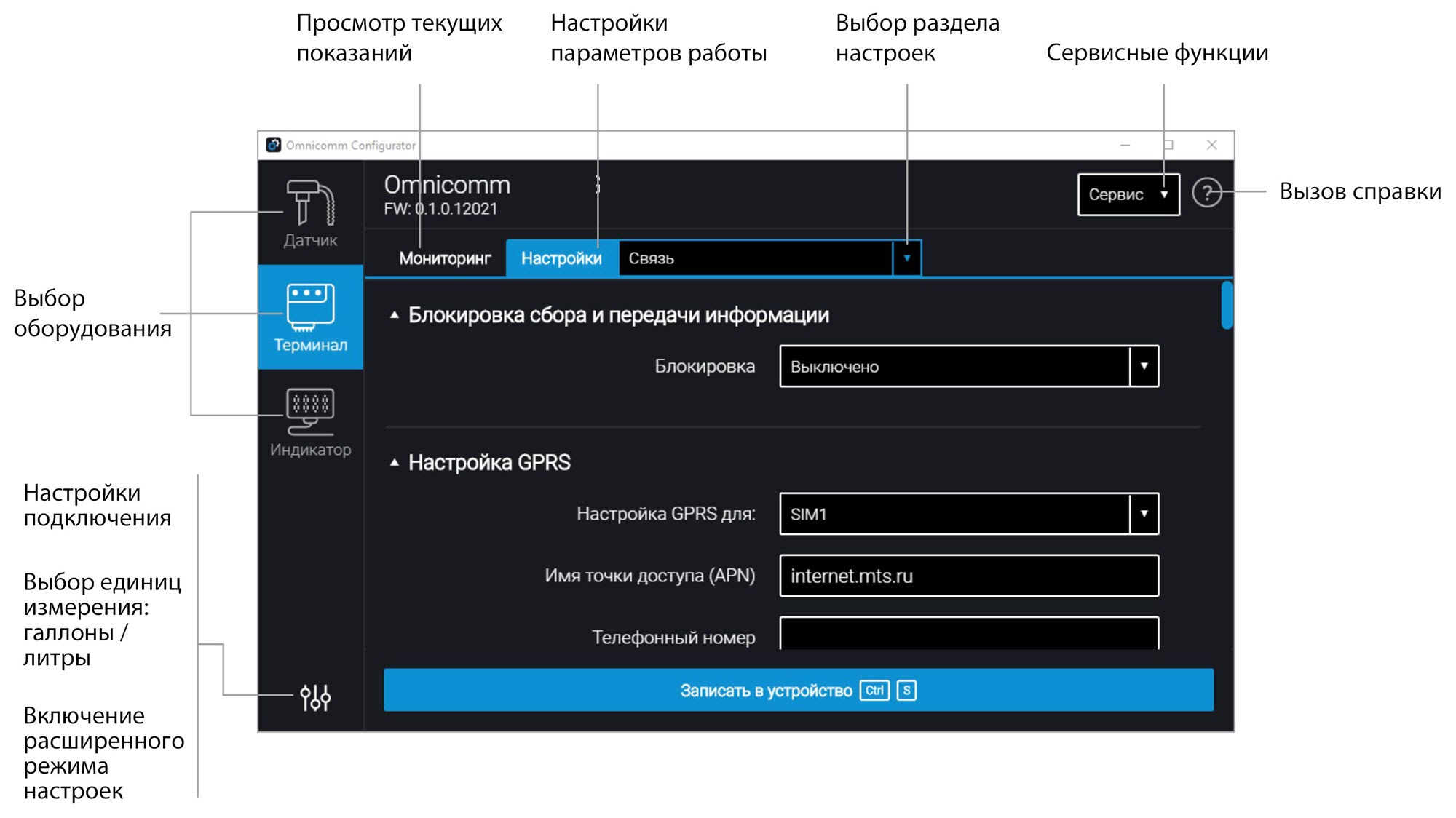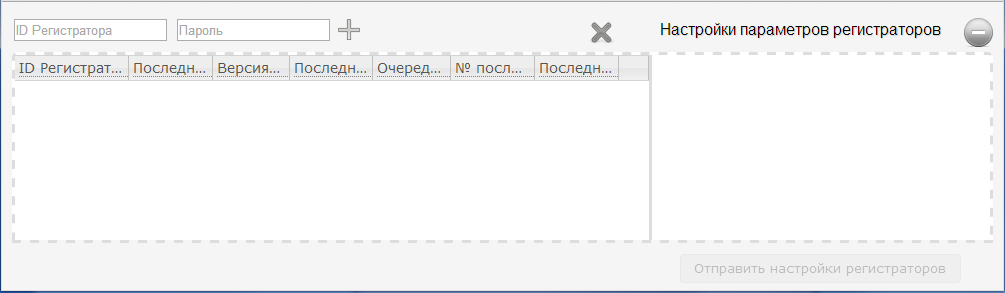Выслать новый пароль
Для получения нового пароля введите требуемые данные ниже. Ваш новый пароль будет послан по адресу электронной почты, зарегистрированному на ваше имя. Указанное ниже имя должно быть вашим логином в этой вики.
Omnicomm Configurator
1. Подключите терминал к ПК с помощью кабеля USB
2. Установите и запустите программу Omnicomm Configurator. Откроется окно:
3. Выберите оборудование – «Терминал». Откроется окно активации:
3. Активируйте терминал
Активация терминала производится только один раз.
«ICCID SIM-чипа» – отображается уникальный идентификационный номер SIM-чипа терминала.
«IMSI SIM-чипа» – отображается международный идентификатор мобильного абонента.
«IMEI модема» – отображается идентификационный номер модема терминала.
«MSISDN» – отображается номер мобильного абонента цифровой сети с интеграцией служб для связи в стандартах GSM, UMTS.
«Марка» – введите марку транспортного средства. Возможные значения: до 15 символов.
«Модель» – введите модель ТС. Возможные значения: до 15 символов.
«Год изготовления» – введите год выпуска ТС. Возможные значения: 4 символа.
«Гос.номер транспортного средства» – введите регистрационный знак транспортного средства. Возможные значения: до 9 символов.
«ПТС» – введите серию и номер паспорта транспортного средства. Возможные значения: серия – 4 символа, номер – 6 символов. Для номера ПТС, состоящего из 11 знаков, укажите последние 6.
«СТС» – введите серию и номер свидетельства о регистрации транспортного средства. Возможные значения: серия – 4 символа, номер – 6 символов.
«Идентификационный номер (VIN)» – введите идентификационный номер транспортного средства. Возможные значения: 17 символов (цифры и латинские символы кроме I, O, Q).
«Тип транспортного средства» – выберите тип транспортного средства. Возможные варианты:
- пассажирский (Class М1)
- автобус (Class М2)
- автобус (Class М3)
- легкая грузовая машина (Class N1)
- тяжелая грузовая машина (Class N2)
- тяжелая грузовая машина (Class N3)
- мотоцикл (Class L1е)
- мотоцикл (Class L2e)
- мотоцикл (Class L3e)
- мотоцикл (Class L4e)
- мотоцикл (Class L5e)
- мотоцикл (Class L6e)
- мотоцикл (Class L7e)
«Тип топлива» – выберите типы топлива, которые использует ТС. Возможные варианты: бензин, сжатый газ, электроэнергия, дизельное топливо, пропан, водород.
Включение расширенного режима позволяет произвести настройку всех доступных для оборудования параметров.
Список параметров, которые отображаются только в расширенном режиме:
В разделе «Связь»:
- Блокировка сбора и передачи информации
- Настройки протокола EGTS
- Настройки подключения к коммуникационному серверу №2
- Параметры связи GSM и SMS
- Параметры выхода на связь в роуминге
- Параметры роуминга
В разделе «Настройка интерфейсов RS-485 и RS-232»:
- «CAN-лог»
- «J1708»
- «NMEA передача»
- «ПП-01»
- «Камера»
- «DV-01»
- «Тахограф VDO»
- «iQFreeze»
- «TPMS Pressure Pro»
- «Индикатор весового контроля ALM»
- «Рефрижератор Carrier»
В разделе «Дополнительное оборудование»:
- Параметры акселерометра
Разделы «Универсальные входы», «CAN», «Идентификация», «Геозоны», «Выходы», «Контроль вождения».
Настройки не соответствующие техническому регламенту Таможенного Союза ТР ТС 018/2011 «О безопасности колесных транспортных средств» не активны.
Сервер удаленной настройки (СУН)
Для подключения к серверу настройки откройте браузер и в адресной строке введите адрес http://config.omnicomm.ru. Откроется окно:
Для добавления терминалов:
- В поле «ID регистратора» введите идентификационный номер терминала
- В поле «Пароль» введите пароль, установленный в терминале при настройке с помощью программы Omnicomm Configurator
- Нажмите кнопку «+»